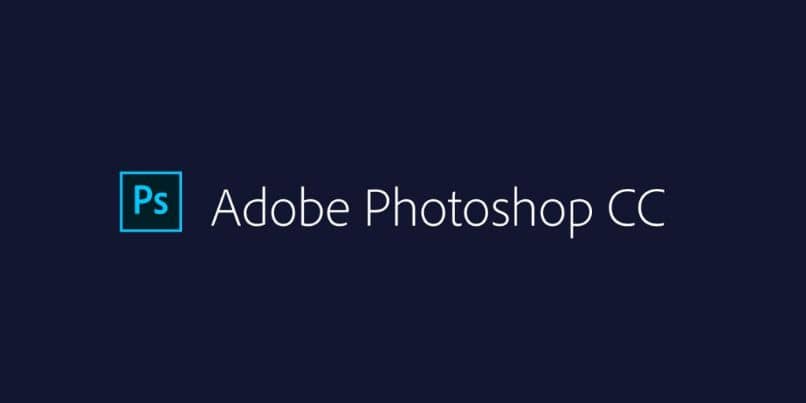
O Photoshop é de longe o programa de edição profissional mais usado para editores e fotógrafos atualmente. É usado até mesmo para efeitos especiais de filmes; mas são suas funções ainda mais básicas que o tornam tão útil. Por exemplo, você pode aprender como delinear uma imagem para desenhar a silhueta no Photoshop facilmente.
Ao delinear uma imagem para desenhar sua silhueta no Photoshop, você possibilita muitas opções de edição. Por exemplo, ajuda a cortar apenas a seção que você escolheu ao delinea-la e centralizar sua edição só nela. Também é possível alterar a cor do objeto e fazer outros processos e alterações apenas nesta área específica que descrevemos anteriormente.
O Photoshop pode ser muito mais útil se você começar a dominar alguns dos processos básicos que tornam mais fácil fazer edições maiores. Por este motivo, as ferramentas de seleção ou contorno, ferramenta de recorte, texto, desenho e assim por diante, devem ser essencialmente dominados por todos.
Como contornar uma imagem para desenhar a silhueta no Photoshop facilmente
Para começar, aconselhamos a ativar as guias, margens e régua. Dessa forma, você trabalhará com maior precisão. Em seguida, selecione a ferramenta ‘Caneta’, com seu ícone e detectável símbolo de caneta o que é muito fácil de reconhecer. Agora, ao longo de toda a área ou zona que queremos contornar faremos pontos com a ferramenta caneta.
Desta forma, iremos selecionar qual será a área que queremos contornar para mais tarde ser capaz de trabalhar livremente. Deve ser destacado que a preferência da nossa ferramenta «Caneta» deve estar no modo «Seleção» ou em algumas versões do Photoshop em «Caminho».
Para obter a silhueta que acabamos de traçar, devemos continuar e finalizar o processo de seleção. Vamos continuar colocando esses pontos com a caneta na linha de preferência até voltarmos ao ponto inicial, ou seja, ao primeiro ponto colocado. Assume-se que, uma vez que você posicione o mouse com a ferramenta sobre o primeiro ponto, você verá um símbolo circular.
Isso significa que agora é possível criar o contorno que queremos incluir na seleção da imagem digital. Clicaremos com o botão direito neste último e primeiro ponto para revelar todas as opções possíveis e clicaremos “Fazer seleção”. Após o que se abrirá um novo leque de opções em relação à seleção que terá que editar ou não de acordo com suas preferências.
Como recortar a imagem que contornamos e tirar sua silhueta no Photoshop
Existem dois métodos muito comuns para fazer isso, um mais simples do que o outro, mas com resultados semelhantes. A primeira é simplesmente usar a ferramenta “Cortar” para cortar a área que selecionamos anteriormente. Basta com delinear nossa área com qualquer ferramenta de seleção e aplique a ferramenta de recorte nela. Se a ferramenta de recorte estiver presa, tente consertá-la e continue com o procedimento.
O que seria de se esperar é que, uma vez feito isso, a figura desejada já tenha sido cortada, mas se não pudermos usar o outro método.
Para cumprir este método é totalmente É necessário já ter delineado e selecionado toda a área da imagem que queremos cortar. E também, devemos ter as opções de seleção abertas.

Insira as opções de seleção que deveriam ter sido abertas após clicar na opção “Fazer seleção”, nesta seção vamos editar o raio do fade. É melhor aumentá-lo ao máximo para que apenas a área da foto que delineamos fique visível.
Depois disso, resta apenas copiar e colar a imagem em outra camada para completar o efeito de recorte. Assim, você colocará a primeira imagem na segunda para dar um efeito de relacionamento.
O Photoshop é útil?
Photoshop é sem dúvida o programa de edição padrão mais completo que podemos obter atualmente. Embora às vezes possa ser difícil saber como lidar com todos os seus processos, é gratificante poder usá-lo e se destaque em seus empregos de edição.